Udforsk disse ekspertanbefalede metoder til at løse problemet
- Datakildelegitimationsoplysninger er som standard deaktiveret for at forhindre brugere i at dele oplysninger, når de udgiver rapporter.
- Hvis du vil aktivere det, skal du følge den trinvise proces, der er nævnt i vejledningen.
![Power Bi-datakilde-legitimationsoplysninger nedtonet [LØST]](/f/0363318e110b5cf2be8fe304306c222d.png)
xINSTALLER VED AT KLIKKE PÅ DOWNLOAD FIL
Denne software vil reparere almindelige computerfejl, beskytte dig mod filtab, malware, hardwarefejl og optimere din pc til maksimal ydeevne. Løs pc-problemer og fjern virus nu i 3 nemme trin:
- Download Restoro PC Repair Tool der følger med patenterede teknologier (patent tilgængeligt her).
- Klik Start scanning for at finde Windows-problemer, der kan forårsage pc-problemer.
- Klik Reparer alle for at løse problemer, der påvirker din computers sikkerhed og ydeevne.
- Restoro er blevet downloadet af 0 læsere i denne måned.
Power BI er et kraftfuldt datavisualiseringsværktøj der giver brugerne mulighed for at oprette forbindelse til forskellige datakilder og skabe dynamiske, interaktive rapporter og dashboards. Brugere kan dog støde på problemer fra tid til anden.
En af de mest almindelige er datakildelegitimationsoplysninger nedtonet på Power BI. Det opstår, hvis du ikke har tilladelse til at redigere dem, eller hvis der er et problem med forbindelsen til datakilden. Her, i denne vejledning, vil vi diskutere trin til at aktivere datakildelegitimationsoplysninger.
Hvorfor er datakildelegitimationsoplysningerne deaktiveret i Power BI?
Der kan være forskellige årsager til, at datakildeoplysningerne er nedtonede; nogle af de populære er
- Forkert datakilde valgt - Når datakilde er indstillet til at bruge Windows eller organisationsgodkendelse, kan du stå over for dette problem.
- Forkerte tilladelser – Hvis en bruger, der får adgang til datakilden, ikke har nok tilladelser, kan du muligvis se legitimationsoplysningerne nedtonet.
- Fejlkonfigurerede indstillinger – Hvis datakilden er indstillet til Importtilstand i stedet for Live-tilstand, som i importtilstand, importeres og gemmes dataene i Power BI-rapporten, og legitimationsoplysninger er ikke nødvendige.
- Adgang til det offentliggjorte datasæt – Hvis den datakilde, du har adgang til, er et offentliggjort datasæt i Power BI og kun kan redigeres af datasættets ejer eller en administrator. Derfor problemet.
- Forældet version af Power BI – Hvis du har en ældre version af Power BI, så kan du komme til at stå over for alle slags fejl, inklusive datakildeoplysninger, der er nedtonede.
Hvordan aktiverer jeg datakildelegitimationsoplysninger i Power BI?
For at aktivere datakildelegitimationsoplysninger skal du følge disse trin:
- Gå til Hjem fanen.
- I den Forespørgsler rude, klik Transformer data, og vælg fra rullemenuen Indstillinger for datakilde.
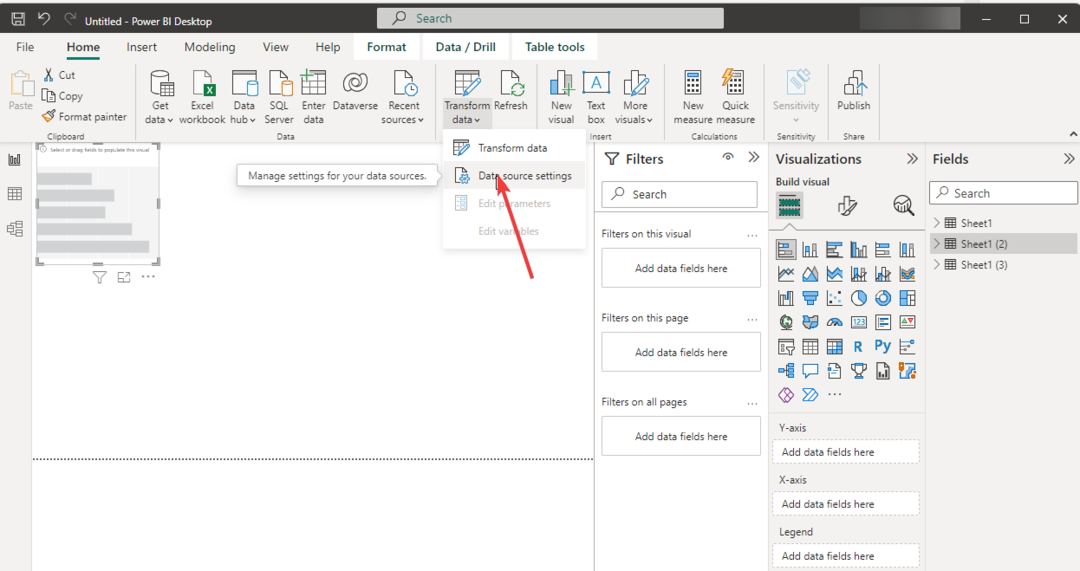
- Vælg den datakilde, som du vil aktivere legitimationsoplysninger for.
- Vælg Rediger tilladelser.
- Under Legitimationsoplysninger, Vælg Redigere.
- Vælg den relevante legitimationstype, og indtast de nødvendige oplysninger. Vælg Okay.
Hvordan kan jeg løse nedtonede problemer med datakildelegitimationsoplysninger i Power BI?
1. Skift til databasegodkendelse
- Lancering Power BI. Gå nu til Fil fanen.
- Klik Indstillinger og indstillinger, og klik derefter Indstillinger for datakilde.

- I den Indstillinger for datakilde vindue, vælg filen og klik Rediger tilladelser.

- Herfra skal du ændre Privatlivsniveau til Ingen.

- Klik Okay og luk Muligheder vindue. Tjek nu, om problemet er løst.
2. Tjek dine Power BI-indstillinger
- Lancering Power BI, og gå til Fil menu.
- Klik Indstillinger og indstillinger, og klik nu Muligheder.

- Fra Muligheder vindue, skal du kontrollere, at alle indstillingerne i Power BI stemmer overens med indstillingerne i datakilden.

- Hvis ikke, så foretag de nødvendige ændringer og kontroller, om problemet er løst.
- Sådan fjerner du sorteringspilen i Power BI [trin-for-trin]
- Udtryk. Fejl: Adgang til ressourcen er forbudt: Rette
3. Sørg for, at Power BI er opdateret
- Gå til Fil menu.

- Klik Indstillinger og indstillinger, og klik derefter Muligheder.

- Klik nu Opdateringer.

- Sæt et flueben ud for Vis opdateringsmeddelelser til Power BI Desktop.
- Installer opdateringer, hvis de er tilgængelige.
4. Brug en servicekonto
Hvis intet har virket for dig fra ovenstående trin, skal du oprette en servicekonto med de nødvendige tilladelser for at få adgang til datakilden. Brug denne konto til at oprette forbindelse til datakilden.
Så dette er de rettelser, du skal prøve for at rette Power BI-datalegitimationsoplysninger, der er nedtonet, og få adgang til datakilden. Hvis du har spørgsmål eller bekymringer om Power BI, kan du kontakte os i kommentarerne nedenfor. Vi hjælper gerne.
Har du stadig problemer? Løs dem med dette værktøj:
SPONSORERET
Hvis ovenstående råd ikke har løst dit problem, kan din pc opleve dybere Windows-problemer. Vi anbefaler download af dette PC-reparationsværktøj (vurderet til Great på TrustPilot.com) for nemt at løse dem. Efter installationen skal du blot klikke på Start scanning knappen og tryk derefter på Reparer alle.
![Sådan fjerner du dubletter på Power BI [fuld vejledning]](/f/ce669d0ee6a171ecd6a5630bdd3fd241.png?width=300&height=460)
![Power BI Planlagt opdatering nedtonet [Løst]](/f/d0e51be02a310ded4c4e1e240aade8d0.jpg?width=300&height=460)
